Photoshop(简称PS)作为一款强大的图像处理软件,在抠图方面拥有多种高效的方法,特别是针对透明物体的抠图,更是考验技巧与耐心。下面,我们将分点介绍如何在PS中扣取透明图。
### 1. 使用钢笔工具精细抠图
钢笔工具是抠取复杂边缘和透明物体的首选。首先,选择钢笔工具,沿着透明物体的边缘细致描绘路径。完成路径后,通过“Ctrl+Enter”将路径转换为选区,随后使用“Ctrl+J”将选区内容复制到新图层。这种方法适合对图像边缘精度要求较高的场景。
### 2. 利用通道抠图
通道抠图是一种高级且强大的抠图方法,尤其适用于抠取透明或半透明物体。首先,复制一个颜色对比明显的通道(如红、绿、蓝通道之一),然后利用色阶或曲线工具调整通道,增强物体与背景的对比度。接着,使用魔棒工具或快速选择工具选取背景部分,并反选得到透明物体的选区。最后,将选区内容复制到新图层。
### 3. 应用图层模式与混合选项
图层模式和混合选项也是抠取透明物体的有效手段。例如,使用“正片叠底”模式可以隐藏白色背景,而“屏幕”模式则可以让黑色背景透明。通过调整图层的混合模式,可以巧妙地分离出透明物体。此外,还可以利用蒙版进一步细化抠图效果,使边缘更加自然。
### 4. 快捷键与辅助工具
在抠图过程中,合理利用快捷键和辅助工具可以大大提高效率。例如,“Ctrl+Shift+U”可以去色,使图像变为灰度图,便于后续处理;“Ctrl+Alt+~”可以快速选取图像中的高光部分,这对于抠取透明物体的边缘尤为有效。同时,使用历史记录画笔工具可以恢复误删的部分,避免重复劳动。
### 5. 实践与调整
抠取透明图是一个需要不断实践和调整的过程。不同的图像可能需要采用不同的方法或结合多种方法才能达到最佳效果。因此,建议在实际操作中多尝试、多比较,找到最适合当前图像的抠图方案。
通过以上几点介绍,相信你已经对如何在PS中扣取透明图有了一定的了解。掌握这些技巧后,你将能够更加灵活地处理各种复杂的图像抠图任务。